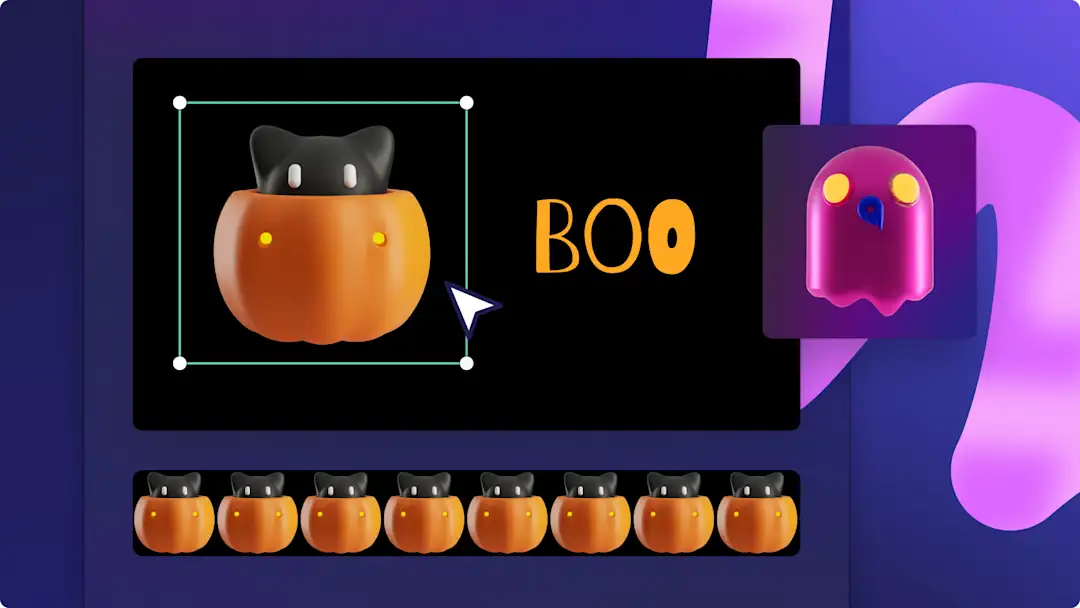Makluman! Tangkapan skrin dalam artikel ini adalah daripada Clipchamp untuk akaun peribadi. Prinsip yang sama digunakan untuk Clipchamp untuk akaun kerja dan sekolah.
Pada halaman ini
Ingin mendapatkan semangat musim yang menyeramkan? Jadikan mesyuarat Zoom anda lebih menarik dan mengikut tema dengan mencipta latar belakang mesyuarat maya yang unik untuk Halloween.
Dari hutan yang menyeramkan dan rumah berhantu hingga ke langit malam yang gelap dan ukiran labu, tukar latar belakang mesyuarat anda yang biasa kepada latar belakang video Halloween. Menggunakan video stok menyeramkan, kesan video glic dan pelekat berhantu percuma, anda boleh mencipta latar belakang Halloween Zoom dalam masa yang singkat.
Ketahui cara membuat video dan imej latar belakang Halloween dengan Clipchamp dan terokai opsyen muat naik ke Zoom yang mudah.
Cara membuat latar belakang Halloween Zoom
Semua latar belakang video Zoom mesti dicipta dalam nisbah aspek skrin lebar 16:9 lalai dengan saiz fail maksimum 5MB.
Langkah 1. Import video atau pilih rakaman stok
Untuk mengimport video anda sendiri untuk digunakan sebagai latar belakang Halloween Zoom, klik butang import media dalam tab media anda pada bar alat untuk menyemak seimbas fail komputer anda, atau menyambungkan OneDrive anda.
Anda juga boleh menggunakan media stok tanpa royalti. Klik pada tab pustaka kandungan pada bar alat dan klik pada anak panah juntai bawah visual, kemudian video. Anda juga boleh mencari dalam kategori stok yang berbeza menggunakan bar carian. Kami mengesyorkan agar anda memilih video stok bertemakan Halloween yang tidak terlalu bercelaru dan mengganggu perhatian penonton.
Seterusnya, seret dan lepaskan setiap video ke garis masa daripada tab media anda.
Langkah 2. Pangkas video latar belakang Halloween anda
Pangkas video stok Halloween anda sehingga panjangnya semaksimum 30 saat. Menggunakan pemegang hijau, seret pemegang kanan ke cap masa. Kami mengesyorkan agar anda memangkas video latar belakang anda menjadi sepanjang 15 saat untuk mengelakkan video daripada mengganggu perhatian penonton.
Langkah 3. Tambahkan pelekat dan lapisan Halloween
Klik pada tab pustaka kandungan pada bar alat, kemudian klik pada anak panah juntai bawah visual untuk menyemak lalu kategori seperti pelekat, bentuk, lapisan dan GIPHY. Seret dan lepaskan lapisan Halloween ke garis masa di atas aset video anda.
Langkah 4. Pratonton dan simpan latar belakang Halloween anda
Sebelum menyimpan video anda, pastikan anda melihat pratonton dengan mengklik bebutang main. Apabila anda sudah bersedia untuk menyimpan, klik bebutang eksport dan pilih resolusi video. Kami mengesyorkan agar anda menyimpan semua video dalam resolusi video 1080p MP4 untuk kualiti terbaik.Anda juga boleh menyimpan video anda dalam format GIF jika panjangnya di bawah 15 saat.
Cara memuat naik latar belakang Halloween maya anda ke Zoom
Untuk memuat naik video latar belakang maya lalai ke semua Bilik Zoom, ikuti langkah di bawah. Pastikan Zoom telah dikemas kini kepada versi terkini untuk melihat semua opsyen dan penapis.
Daftar masuk ke portal web Zoom sebagai pentadbir.
Klik Pengurusan Bilik kemudian Bilik Zoom dalam menu navigasi..
Klik Seting Akaun.
Klik pada tab Profil Akaun.
Dalam Persediaan, klik togol Latar Belakang Maya dengan Skrin Hijau.
Klik Dayakan atau Nyahdayakan untuk mengesahkan perubahan jika dialog pengesahan dipaparkan.
Klik Muat Naik Latar Belakang untuk menambah lebih banyak pilihan pada pustaka lalai.
Dalam pop timbul Tambah Kandungan, klik Pilih Fail dan muat naik video latar belakang Clipchamp Halloween anda, atau seret dan lepas.
Klik Tambah item.
Untuk memuat naik latar belakang anda pada aplikasi desktop Zoom, ikuti langkah di bawah.
Navigasi ke butang Keutamaan dalam menu seting.
Pada menu sebelah kiri, klik pada butang Latar Belakang dan Penapis.
Anda akan melihat Latar Belakang Maya di mana anda boleh memuat naik video anda dengan mengklik butang +.
Jadikan mesyuarat Zoom anda lebih menarik dengan latar belakang video tersuai. Pengguna Microsoft Teams yang mencari Latar Belakang Halloween Teams boleh menunjukkan semangat perayaan mereka dengan memuat naik salah satu daripada imej stok menyeramkan kami.
Terus meneroka kandungan Halloween di Clipchamp. Terokai lebih banyak cara untuk meningkatkan video anda seperti menambahkan teks beranimasi. Jika anda masih baharu dalam pengeditan video, lihat pustaka templat video kami yang sedia untuk digunakan.
Mencari cara lain untuk meraikan musim yang menyeramkan ini? Cipta jemputan video untuk sebarang jemputan Halloween.
Cuba cipta video hari ini dengan Clipchamp secara percuma atau muat turun aplikasi Windows Clipchamp.